Übersicht über aktive Memberships
Erfahre wie du mit deinen Memberships arbeiten kannst
In diesem Artikel erhältst du einen vollständigen Überblick über den Tab „Aktive Memberships“ im Eversports Manager. Hier kannst du alle Memberships einsehen und verwalten, die aktuell zur Teilnahme an Aktivitäten berechtigen.
1. Wo sind aktive Memberships zu finden?
Um auf aktive Memberships zuzugreifen:
- Gehe zu Kunden > Aktive Memberships
Eine Membership gilt als aktiv, wenn sie es dem/der Kund:in erlaubt, heute an einer Einheit teilzunehmen.
2. Welche Informationen werden angezeigt?

Jede Zeile in der Liste enthält folgenden Angaben:
-
Kund:in: Vor- und Nachname. Ein Klick auf die Zeile zeigt Telefonnummer und E-Mail-Adresse.
-
Membershipname: Name der zugewiesenen Membership.
-
Gültigkeit: Start- und Enddatum der Membership. Falls das Enddatum geändert wurde (z. B. durch eine Pause oder manuelle Änderung), erscheint ein (!)-Symbol. Ein Klick auf die Zeile zeigt das ursprüngliche Enddatum an.
-
Kündigung erhalten: Falls die Membership gekündigt wurde, erscheint hier das Datum, an dem die Kündigung erfasst wurde. Der tatsächliche letzte Gültigkeitstag ist weiterhin unter „Gültigkeit“ ersichtlich.
-
Automatische Verlängerung: Zeigt an, ob sich die Membership automatisch verlängert.
-
Zahlungsmodalitäten: Betrag und Abrechnungsintervall.
-
Zahlungsart: Gibt an, wie die Membership zugewiesen oder bezahlt wurde (z. B. Offen / Unbezahlt mit (–), Überweisung, SEPA).
-
Letzte Pause: Zeitraum der letzten Unterbrechung inklusive Kommentar (falls vorhanden).
3. Verfügbare Aktionen
Rechts in jeder Zeile befindet sich ein Aktionsmenü (drei Punkte). Folgende Aktionen stehen zur Verfügung:

Membership-Details: Mitgliedschaft bearbeiten (wenn nicht gekündigt).
-
Ruhezeit: Pausen hinzufügen oder entfernen.
-
Kündigen: Kündigungsdatum setzen.
-
Kündigung zurücknehmen: Eine gesetzte Kündigung rückgängig machen.
-
Stornieren: Mitgliedschaft vollständig stornieren – inklusive aller Rechnungen (bezahlt & unbezahlt).
-
Besuche: Alle aktiven Buchungen anzeigen, die mit der Mitgliedschaft verknüpft sind.
4. Memberships filtern
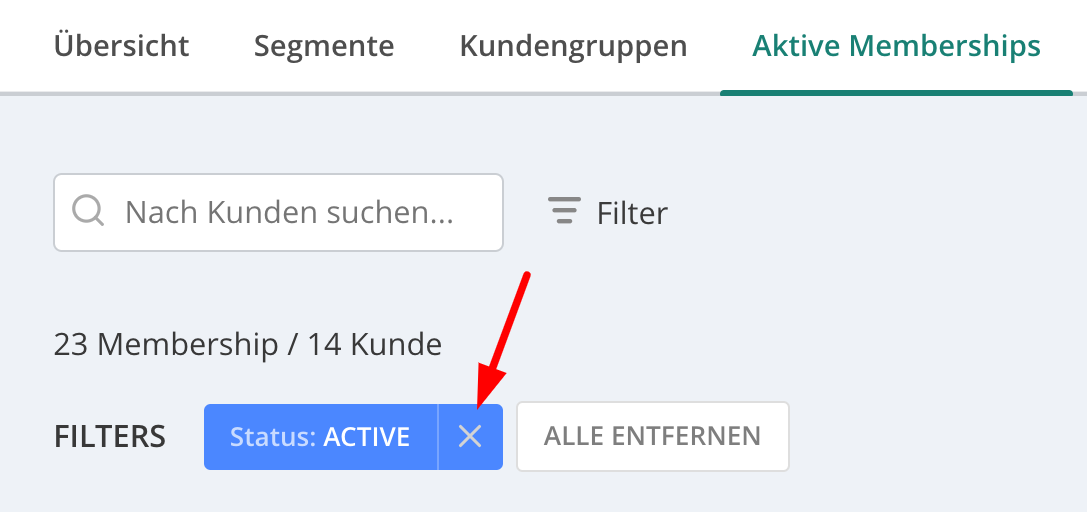
Nutze Filter, um die Liste gezielt nach deinen Anforderungen anzupassen, Aktive Filter erscheinen oberhalb der Liste und können durch Klick auf das "x" entfernt werden.
Filtermöglichkeiten
A. Nach bestimmten Kund:innen suchen: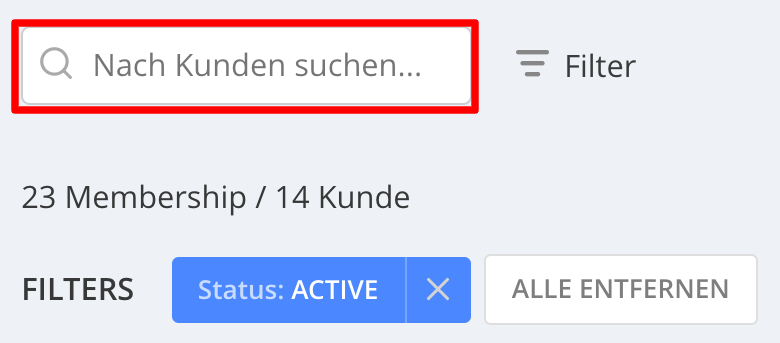
- Suche nach Namen oder E-Mail Adresse.
B. Filtern nach Eigenschaften:

Memberships: Nach spezifischen Produkten filtern.
-
Membership Status: Nur aktive, inaktive oder alle anzeigen.
-
Automatische Verlängerung: Nach Ja/Nein sortieren.
-
Start-/Enddatum: Bedingungen setzen (z. B. vor, nach oder an einem bestimmten Datum).
-
Membership Pause: Nach dem letzten Pausenzeitraum filtern.
-
Pausengrund: Nach Stichwörtern im Pausengrund suchen (z. B. „Krankheit“).
5. Übersicht exportieren
Um die (gefilterte) Liste zu exportieren:
 Klicke oben rechts auf Mehr > Als CVS-Datei exportieren
Klicke oben rechts auf Mehr > Als CVS-Datei exportieren- Es wird eine CSV-Datei generiert, die z.B. in Excel, Google Sheets oder anderen Programmen geöffnet werden kann. Die exportierte Datei enthält außerdem eine Spalte mit dem bei Kündigung angegebenen Kündigungsgrund.